Mettez le PC sous tension et l’Assistant Ajout de nouveau matériel doit être lancé.
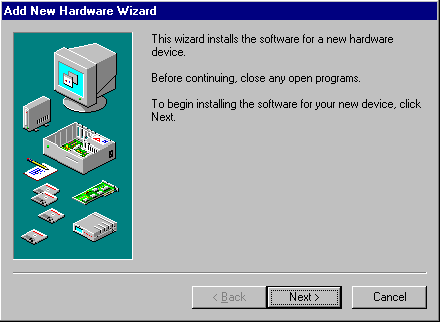
Assurez-vous qu’aucun autre programme n’est en cours d’exécution et cliquez sur Suivant.
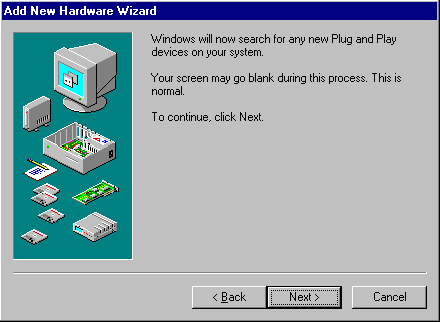
Si votre nouvelle carte graphique et votre nouvelle carte mère sont compatibles Plug and Play, Windows peut détecter automatiquement votre nouvelle carte.
Cliquez sur Suivant pour voir si c’est le cas.
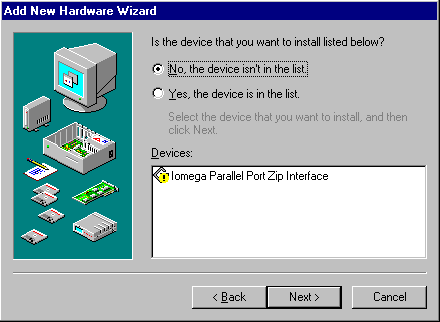
Dans ce cas, ce n’est pas le cas, mais ne désespérez pas, il y a encore beaucoup à essayer!
Sélectionnez Non et cliquez sur Suivant.
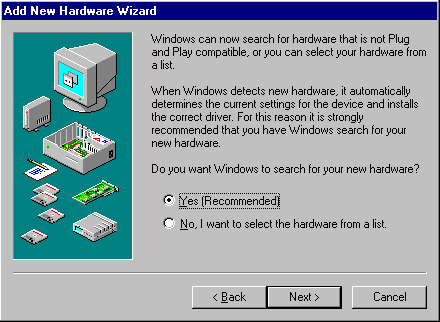
Windows propose d’essayer de détecter le nouveau matériel non prêt à l’emploi.
Sélectionnez Oui et cliquez sur Suivant.
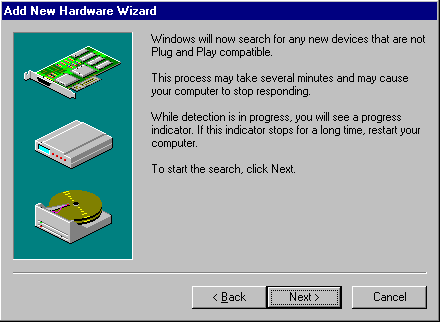
Cliquez sur Suivant.
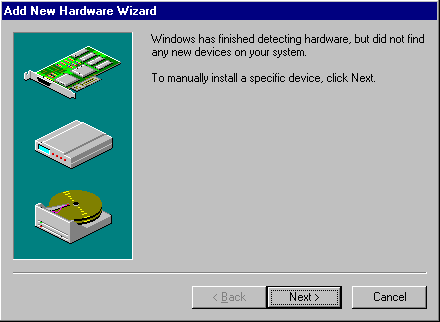
OK, donc Windows n’a toujours pas eu de chance.
Cliquez sur Suivant et nous essaierons de lui donner un peu d’aide!
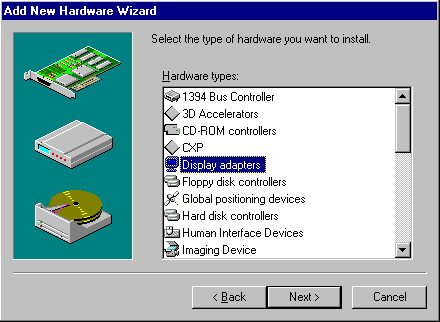
Sélectionnez Adaptateurs d’affichage et cliquez sur Suivant.
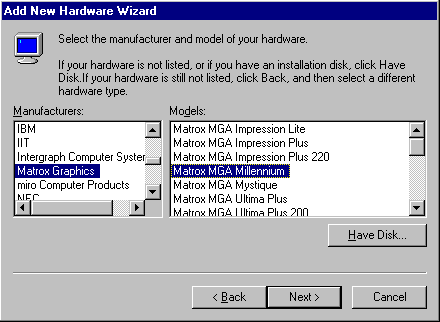
Grâce à nos recherches antérieures, nous pouvons désormais identifier en toute confiance le nouveau matériel que Windows souhaite installer en tant que carte graphique Matrox MGA Millennium.
Cliquez sur Suivant.
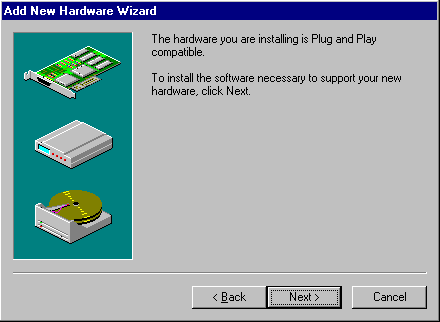
Windows décide que la nouvelle carte est un périphérique prêt à l’emploi après tout!
Cliquez sur Suivant.
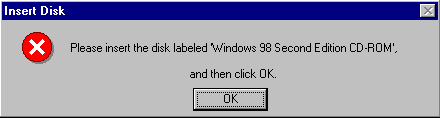
Chargez le CD-ROM et cliquez sur OK.
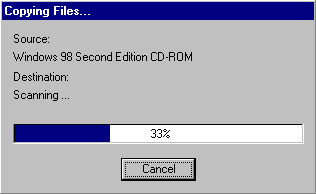
Progrès! Windows signale qu’il a localisé et copie les pilotes requis à partir du CD-ROM.
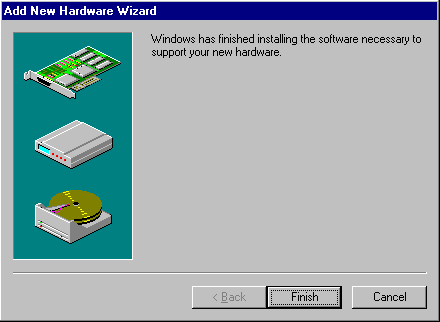
Enfin du succès!
Eh bien, cliquez sur Suivant et nous revérifierons!
Après avoir réussi à trouver des pilotes pour votre nouvelle carte graphique, vous constaterez peut-être que Windows redécouvre également votre moniteur. Suivez simplement les invites à l’écran, redémarrant votre système sur demande.
Faites un clic droit n’importe où sur le bureau, sélectionnez Propriétés, puis Paramètres.
Vous verrez une confirmation qu’un pilote de périphérique pour la carte graphique PCI Matrox Millennium II a été installé avec succès.
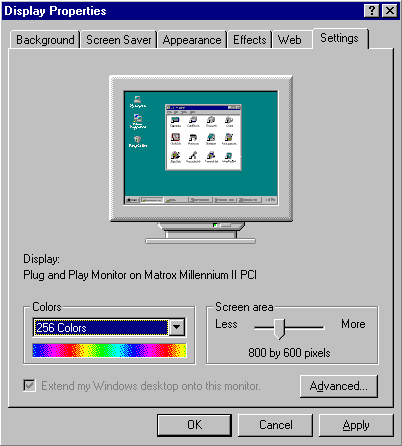
Même si nous n’avions pas réussi à faire en sorte que Windows trouve et installe les pilotes de la nouvelle carte, tout n’aurait pas été perdu à cause du pilote du fabricant téléchargé plus tôt.
En effet, cela nous intéresse toujours, car il peut s’agir d’une version ultérieure au pilote installé par Windows.
Si vous mettez à niveau votre carte graphique pour améliorer les performances graphiques 3D, le moment est peut-être venu de vérifier la version de DirectX que vous avez installée.
Introduit pour la première fois en 1995, DirectX de Microsoft est une suite avancée d’interfaces de programmation d’applications multimédia (API) intégrées aux systèmes d’exploitation Windows. Il fournit une plate-forme de développement standard pour les PC Windows en permettant aux développeurs de logiciels d’accéder à des fonctionnalités matérielles spécialisées sans avoir à écrire du code spécifique au matériel. L’essentiel est qu’il permet des performances graphiques et sonores plus élevées lorsque vous jouez à des jeux ou regardez des vidéos sur votre PC.
Vous pouvez vérifier si, et quelle version de DirectX vous avez actuellement installée via l’utilitaire d’informations système. Pour y accéder, cliquez sur Démarrer > Programmes > Accessoires > Outils système > Informations système. Dans le menu Outils, sélectionnez l’outil de diagnostic DirectX.
Une carte graphique moderne est généralement livrée avec les connecteurs suivants:
- une prise de moniteur VGA analogique standard IBM
- un connecteur de sortie S-Vidéo
- un connecteur de moniteur DVI-I
Le connecteur de sortie VGA standard IBM – également appelé connecteur DB-15 – utilise trois rangées de broches et est, depuis de nombreuses années, le moyen standard de connecter un moniteur CRT analogique à un adaptateur d’affichage. Certains appareils à écran plat (qui intègrent une conversion analogique-numérique) peuvent également se connecter à l’adaptateur d’affichage à l’aide de cette prise.
Le connecteur de sortie S-Vidéo à 7 broches est utilisé pour connecter des appareils tels que des téléviseurs et des magnétoscopes à la carte pour émettre la même image que celle affichée sur le moniteur. Il accepte un câble S-Vidéo à 4 ou 7 broches. Les appareils utilisant des connecteurs composites peuvent également être connectés, via un adaptateur S-Video à Composite.
Le connecteur DVI-I est utilisé pour connecter un moniteur compatible DVI à la carte. Un moniteur VGA standard peut également être connecté, via un adaptateur DVI-I vers VGA.
En règle générale, deux dispositifs d’affichage peuvent être connectés simultanément, chacun ayant des résolutions et des taux de rafraîchissement indépendants.
- Raisons de la mise à niveau de la Carte Graphique
- Désinstallation du Pilote de la Carte Graphique
- Identification de la Carte graphique
- Suppression de la Carte graphique
- Installation de la Carte graphique
- Installation de nouveaux pilotes de carte graphique Windows XP
- Mise à niveau du pilote de la carte graphique
- Réglages de la carte graphique
- Installation de la carte graphique – WinXP
